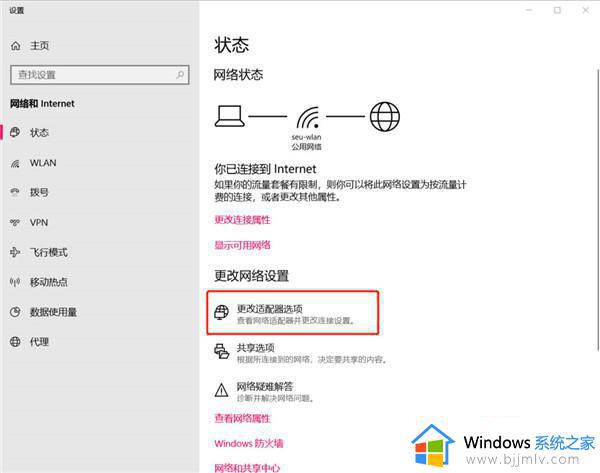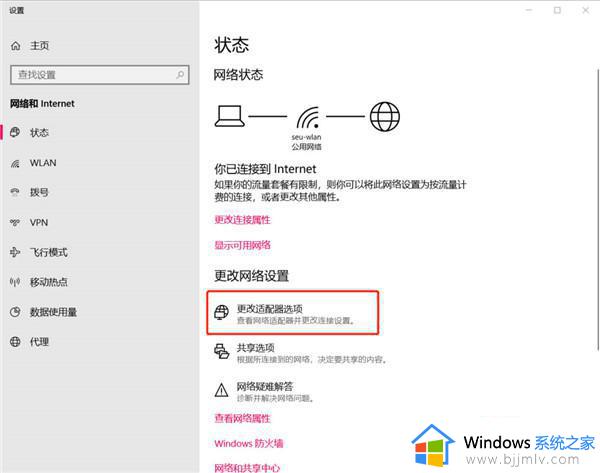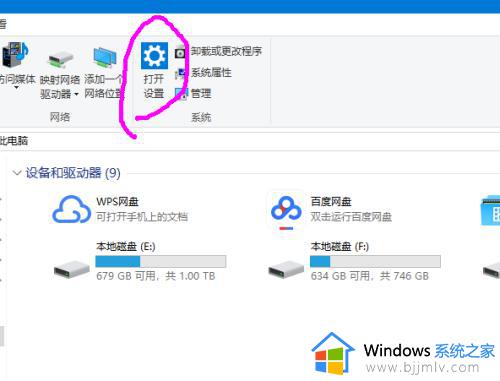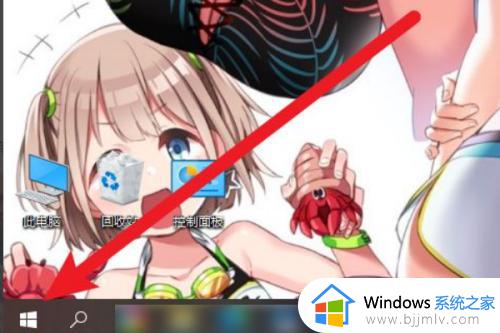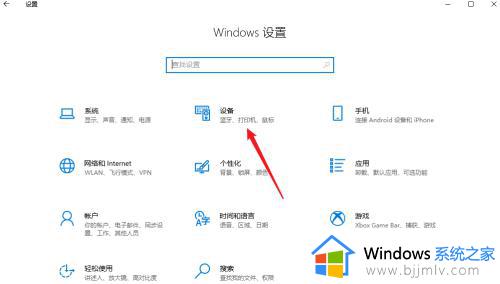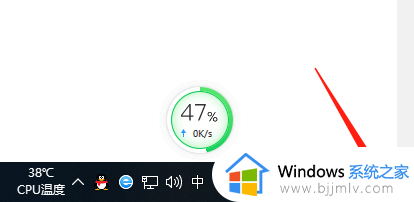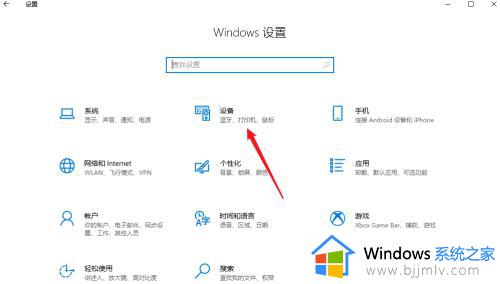windows10连接airpods的方法 win10电脑怎么连接airpods耳机
更新时间:2024-06-04 11:34:29作者:qiaoyun
airpods是一款苹果蓝牙耳机,不仅可以连接手机,还能连接电脑来使用,但是有部分windows10系统用户想要连接的时候,却不知道怎么连接airpods耳机,其实可以通过蓝牙功能来进行连接,现在就跟随笔者的步伐一起来学习一下windows10连接airpods的方法吧。
方法如下:
1、点击开始菜单,打开设置(齿轮图标)。
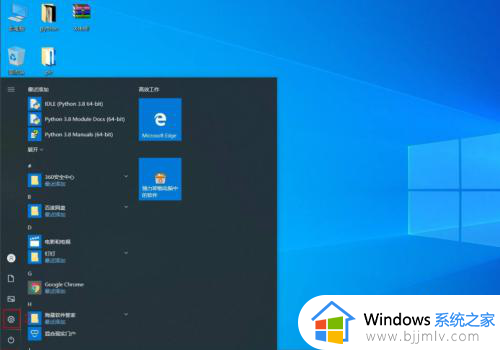
2、选择点击打开设备。
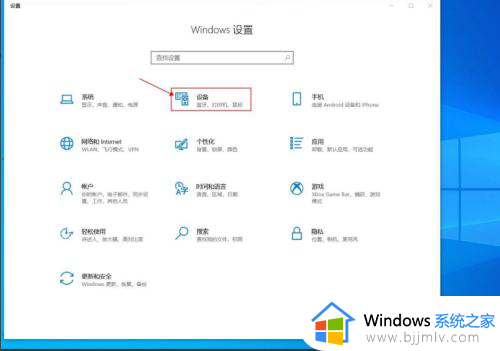
3、选择蓝牙和其它设备,打开蓝牙开关,点击添加蓝牙或其它设备。
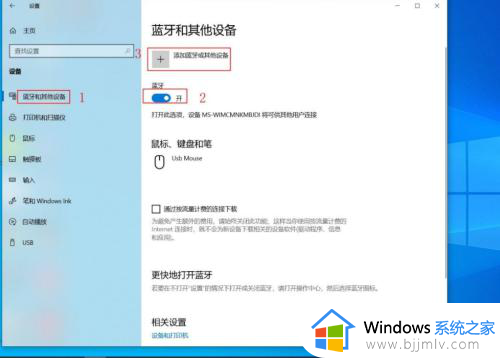
4、选择点击添加设备类型为蓝牙。
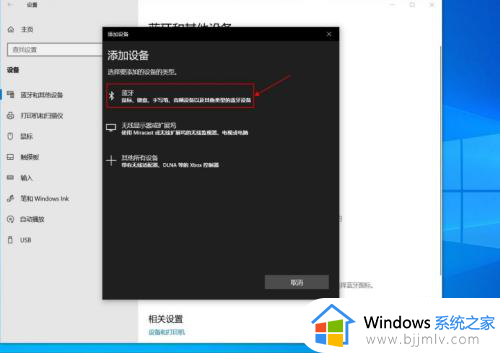
5、等待电脑端蓝牙搜索出我们的AirPods,然后点击AirPods开始连接耳机。
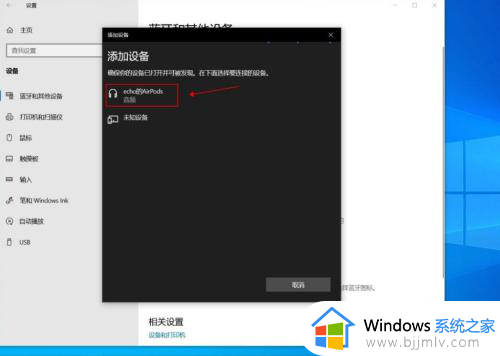
6、直到连接耳机成功,会有如下提示。
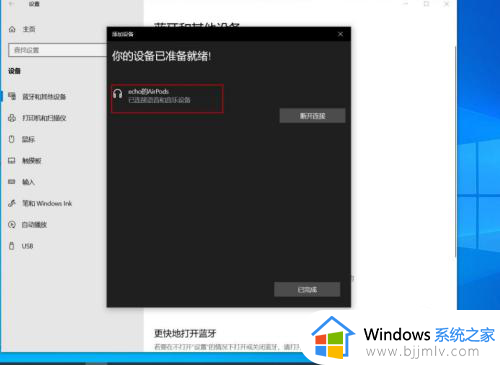
7、系统已经连接上耳机。现在可以戴上耳机试试效果了。
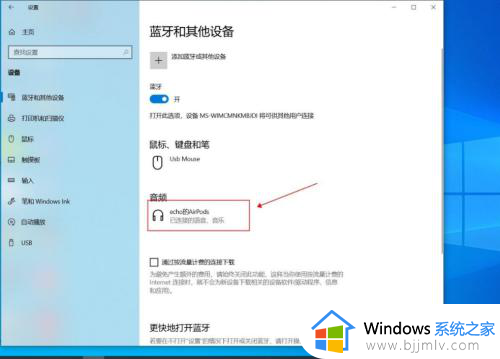
以上给大家介绍的就是win10电脑连接airpods耳机的详细方法,大家如果有想要连接的话,可以学习上述方法步骤来进行连接,希望帮助到大家。